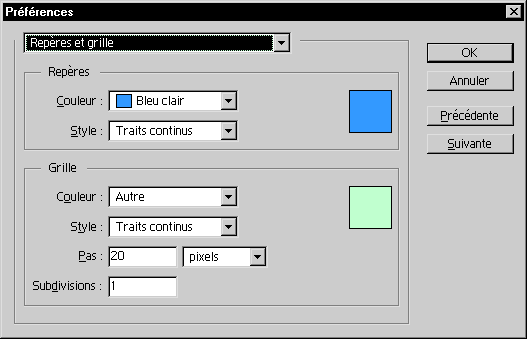| Cahier Photoshop : Atelier 6 | | |
Créer des boutons arrondis à l'aide de l'outil Plume., par Sutter FabricePréparation de la planche de dessin
Avant de commencer à dessiner le bouton lui-même, il est indispensable de choisir au préalable sa taille en pixels. Au cours de cet atelier, nous créerons un bouton assez grand (120 x 40 pixels).
Une fois les dimensions du bouton définies, lancez Photoshop :
- Créez un nouveau document (Fichier > Nouveau).

Choisissez des dimensions largement supérieures à celles du bouton : 500 x 300 pixels, par exemple.
- Accédez à la boîte de dialogue Préférences (Fichier > Préférences) et, dans la première liste déroulante, choisissez Repères et grille.

- Modifiez les paramètres de la grille qui nous servira de repère pour dessiner un bouton précis :

- Dans le champ Pas, entrez un nombre de pixels égal à la moitié de la hauteur du bouton (dans notre cas, 20 pixels).
- Entrez 1 dans le champ Subdivisions.
- Cliquez sur le carré de couleur et choisissez une couleur claire pour la grille.
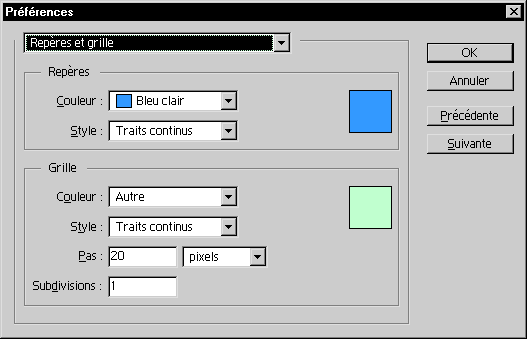

Figure 1 : Modifiez les paramètres de la grille
- Validez ensuite par le bouton OK.

 |  | | Info | | | Mais où est la grille
Si la grille n'est pas visible à l'écran, choisissez Affichage > Afficher la grille. Vérifiez par la même occasion que l'option Magnétisme de la grille, dans le menu Affichage, est cochée. |  | |
Les choses sérieuses vont pouvoir commencer.
|
| | |